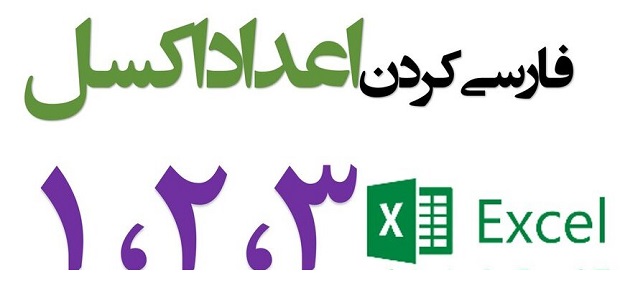چگونه اعداد را در اکسل فارسی کنیم
چگونه اعداد را در اکسل فارسی کنیم | تبدیل اعداد انگلیسی به فارسی در اکسل ۲۰۱۶ | فارسی کردن اعداد در اکسل ۲۰۰۷ | تنظیمات اعداد در اکسل | اعداد فارسی در اکسل ویندوز ۱۰ | فارسی کردن اعداد در اکسل
فارسی یا لاتین بودن اعداد هیچ تأثیری در محاسبات نخواهد داشت و صرفأ شکل نمایش اعداد تغییر خواهد کرد ؛ در واقع چنین میتوان گفت که این مسأله در فرمول ها موثر نخواهد بود.
-
روش اول : از فونت (قلم) های فارسی استفاده کنید!
در این روش با استفاده از فونت های فارسی ؛ اعداد نوشته شده در سلول های اکسل را که بصورت پیشفرض لاتین است (البته میتوان از طریق Options این وضعیت را تغییر داد) به شکل فارسی نمایش دهیم. فونت های سری B اینکار را برای شما انجام میدهند. برای استفاده از این فونت ها کافی است ابتدا آنها را در کامپیوتر خود نصب داشته باشید ؛ سپس مطابق تصویر زیر عمل کنید.
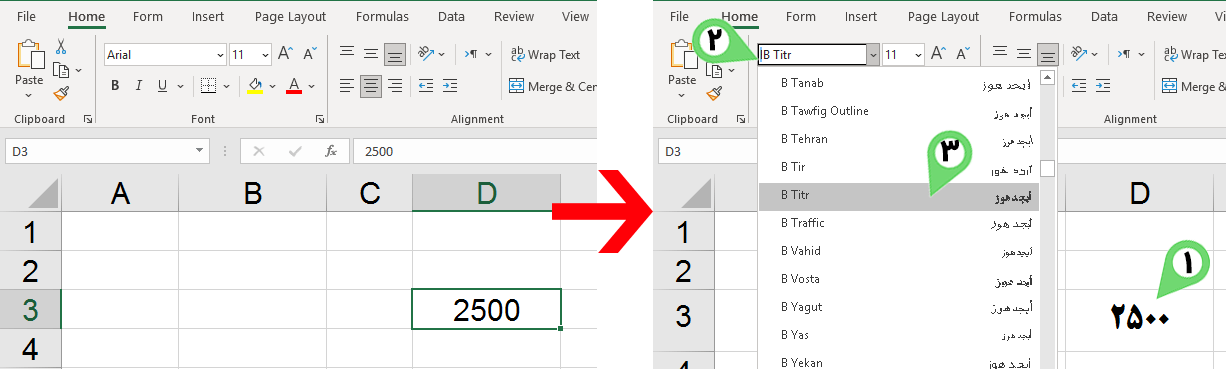
در صورتیکه فونت های فارسی سری B را ندارید ؛ می توانید آنها را از طریق لینک زیر دانلود نمائید. پس از انجام دانلود پوشه را از حالت فشرده خارج و وارد آن شوید ؛ سپس با انجام راست کلیک گزینه Install Font را برای نصب آنها انتخاب کنید.
-
روش دوم : تغییر جهت نمایش سلول با Right-to-Left
فارغ از اینکه چه نوع فونتی را انتخاب کرده باشید پس از انتخاب سلول یا سلولهای مورد نظر و با رفتن به تب Home ؛ گروه Alignment و انتخاب گزینه Right-to-Left از منوی Right-to-Left Text Direction اعداد قرار گرفته در سلول بشکل فارسی بنمایش درخواهند آمد.
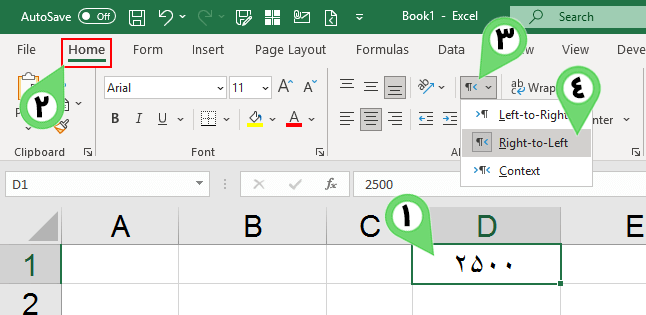
-
روش سوم : تغییر Format Cells (قالب بندی)
در این روش با استفاده از قابلیت Format Cells و اعمال یک کد ؛ نحوه نمایش سلول دارای عدد را بشکل فارسی تغییر خواهیم داد. برای استفاده از این روش ، کافی است تا روی سلول یا سلول هایی که قصد داریم ، قالب بندی بر روی آنها اعمال شود و اعداد قرار گرفته در درون آنها بشکل فارسی نمایش داده شوند ؛ راست کلیک انجام داده و از منوی باز شده روی گزینه Format Cells کلیک میکنیم ؛ البته می توانید از کلید میانبر Ctrl+1 نیز استفاده کنید. در ادامه مطابق مراحلی که در تصویر زیر ملاحظه میکنید کد مربوطه را در محل خود وارد کرده و روی دکمه Ok کلیک کنید.

-
روش چهارم : فارسی کردن اعداد در اکسل با فرمول نویسی
در این روش با استفاده از فرمول نویسی در اکسل و بکارگیری تابع Text کار تبدیل شکل نمایش لاتین اعداد در اکسل به فارسی را انجام میدهیم. فرض کنید که قصد داریم تا اعداد قرار گرفته در سلول B1 را که به زبان لاتین است را در سلول B3 به شکل فارسی نمایش دهیم ، برای انجام اینکار در سلول B3 پس از گذاشتن علامت = تابع Text را فراخونی کنید و مطابق تصویر زیر آرگومانهای آن را تکمیل کنید.
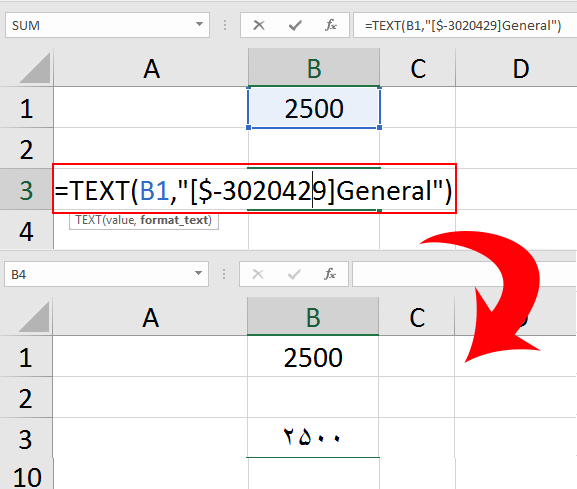
-
روش پنجم : تغییر تنظیمات ویندوز در Control Panel
برای استفاده از این روش باید ابتدا وارد کنترل پنل ویندوز شوید ؛ سپس بایستی گزینه Region را یافته و بر روی آن کلیک کنید ؛ پس از انجام اینکار وارد پنجره ای به همین نام خواهیم شد ؛ در این پنجره ابتدا از لیست کشویی Format گزینه Persian و سپس روی دکمه Aditional Settings کلیک می کنیم.
پنجره ای Customize Format به نمایش در خواهد آمد ؛ در این پنجره از تب Numbers روی لیست کشویی Use Native digits کلیک کرده و از لیست باز شده گزینه National را انتخاب و در انتها روی دکمه Ok کلیک کنید.
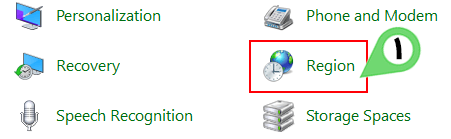
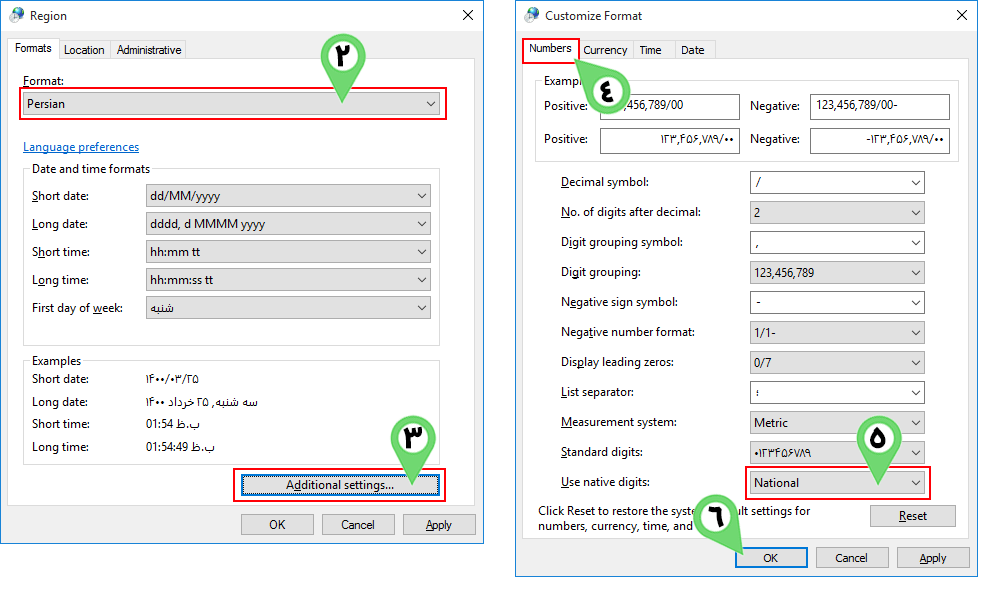
برای برگشتن به حالت قبل کافی است مراحل تا شماره ۵ تکرار و اینبار گزینه Use Native digits را روی Context قرار می دهیم ؛ با اینکار تنظیمات به حالت قبل از تغییر برخواهد گشت.